Das Samsung Galaxy S25 & S24 verfügt über eine Funktion namens Edge Lighting oder Seitenlicht, die die Ränder des Bildschirms beleuchtet, wenn Sie Benachrichtigungen oder Anrufe erhalten oder wenn Sie Ihr Telefon aufladen. Diese Funktion kann nach Ihren Wünschen angepasst werden, so dass Sie auswählen können, welche Apps den Beleuchtungseffekt auslösen und in welcher Farbe und in welchem Stil er erscheint.
Sie ist damit der ideale Ersatz für die fehlende Benachrichtigungs LED.
Im Folgenden erfahren Sie, wie Sie die Edge-Beleuchtung auf Ihrem Samsung Galaxy S25 & S24 aktivieren und anpassen können:
So wird das Seitenlicht auf dem Samsung Galaxy S25 & S24 aktiviert und angepasst
1. Öffnen Sie die Einstellungen-App auf Ihrem Samsung Galaxy S25 & S24.
2. Scrollen Sie nach unten und wählen Sie "Benachrichtigungen".
3. Wählen Sie „Einstellungen für kurze Pop-Ups“.
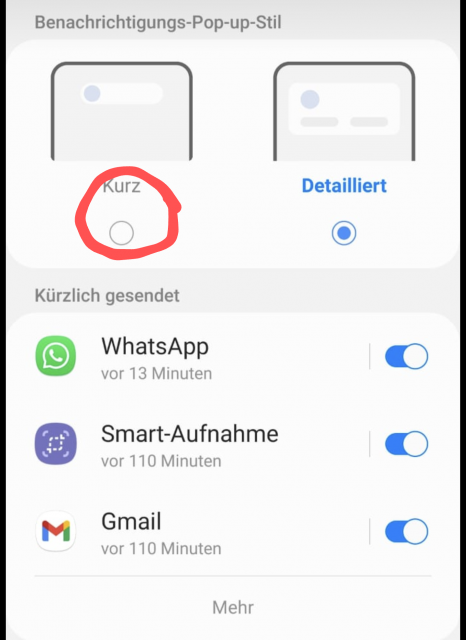
4. Schalten Sie das Seitenlicht ein, indem Sie den Benachrichtigungsstil auf „Kurz“ setzen.
Seitenlicht-Beleuchtung anpassen

Bei den Einstellungen für „Kurze Pop-Ups“ können Sie nun folgende Anpassungen vornehmen:
- Beleuchtungsstil: Wählen Sie zwischen Edge, Spark und Glow.
- Farbe: Wählen Sie aus einer Vielzahl von Farben aus oder wählen Sie "Bunt", damit das Kantenlicht seine Farbe je nach der App, die die Benachrichtigung ausgelöst hat, ändert.
- Durchsichtigkeit: Stellen Sie die Transparenz des Randlichts ein.
- Dauer des Kantenlichts: Legen Sie fest, wie lange das Kantenlicht eingeschaltet bleibt.
- Verwalten von Benachrichtigungen: Legen Sie fest, welche Apps das Edge-Light auslösen und ob das Edge-Light angezeigt werden soll, wenn der Bildschirm ein- oder ausgeschaltet ist, oder beides.
- Beleuchtungseffekt anzeigen: Schalten Sie diese Option ein, um den Beleuchtungseffekt anzuzeigen, wenn das Display ausgeschaltet ist, auch wenn das Telefon mit dem Gesicht nach unten liegt.
Sobald Sie die Einstellungen für die Randbeleuchtung angepasst haben, sollten Sie den Beleuchtungseffekt an den Rändern des Bildschirms sehen, wenn Sie Benachrichtigungen oder Anrufe erhalten oder wenn Ihr Telefon aufgeladen wird.
Die Randbeleuchtung kann eine nützliche Funktion für diejenigen sein, die eine visuelle Benachrichtigung wünschen, wenn ihr Telefon auf lautlos gestellt ist oder wenn sie sich in einer lauten Umgebung befinden. Durch die Anpassung des Stils und der Farbe des Edge Lights können Sie Ihr Telefon auch individuell gestalten.
Zusammenfassend lässt sich sagen, dass die Edge-Beleuchtung eine einzigartige und anpassbare Funktion des Samsung Galaxy S25 & S24 ist, die Ihnen helfen kann, über Benachrichtigungen und Anrufe informiert zu bleiben oder Ihrem Gerät einen persönlichen Touch zu verleihen. Um Edge Lighting zu aktivieren und anzupassen, folgen Sie einfach den oben beschriebenen Schritten.

 Manuel ist ein anerkannter Tech-Experte mit über 15 Jahren Erfahrung in der Welt der Handys, Smartphones und PC-Systeme. Er teilt sein fundiertes Fachwissen hier im Blog, um Technik verständlich zu machen und praktische Lösungen für alltägliche Probleme zu bieten. Seine Artikel basieren auf langjähriger Praxiserfahrung und machen ihn zu einem glaubwürdigen Ansprechpartner für alle Technik-Fragen. Mehr über Manuel findest du hier.
Manuel ist ein anerkannter Tech-Experte mit über 15 Jahren Erfahrung in der Welt der Handys, Smartphones und PC-Systeme. Er teilt sein fundiertes Fachwissen hier im Blog, um Technik verständlich zu machen und praktische Lösungen für alltägliche Probleme zu bieten. Seine Artikel basieren auf langjähriger Praxiserfahrung und machen ihn zu einem glaubwürdigen Ansprechpartner für alle Technik-Fragen. Mehr über Manuel findest du hier.
Kommentar schreiben